打印服务器安装
打印服务器搭建

打印服务器安装下面以HP m1213nf一体机为例,首先在打印机手动或者自动连接网络分配IP地址,子网掩码,网关.前期工作:1.HP m1213nf手动设置IP地址:192.168.1.244,255.255.255.0,192.168.1.12.把购买打印机时的安装光盘驱动(或自己到官网上去下载所需的完整驱动包)然后放置于服务器存储,因为稍后要调用此驱动包进行驱动共享.1.在域服务器角色,添加角色.2.然后添加<打印和文件服务>角色3.安装完毕后,将会在角色那里可以看得到打印服务器已安装,至于分布式扫描服务器可以不安装,因为这里安装了也用不上,,,后面我会介绍怎么共享远程扫描仪的.4.在服务器管理器左边,就可以看得到安装完成并可以操作的<打印和文件服务>的角色,依次点开,就可以看到里面所存在的功能.5.下面我们来开始添加打印机.在打印机下方区域空白处点击右键,选择<添加打印机>.6.第二步,按IP添加,基本上就是墨认的了.然后点击下一步.7.设备类型选择TCP/IP设备,下面的主机地址就填写你前期设置的IP地址,如我这里是设置的192.168.1.244,就输入这个,,完成后点击下一步.8.选择第三个,上面墨认的应该是我之前添加过所以存在的,选择第三个,安装新驱动程序吧.9.选择从磁盘安装.10.选择浏览进行添加驱动位置11.选择你放置驱动的目录,然后直接点击打开12.在这里的驱动里面找到你的打印机型号,如我这里是:HP m1213nf,选中后,点下一步.13.到了这里,就按照你的意愿来改动一下名称啊,放在哪里啊等.14.弹出一个确认窗口15.点击完成16.到这里就把打印机安装完成了,注意,后面还有,~~~~少了后面的,可能有些位数不一样的装不了驱动,请继续往下看.17.在已添加的打印机上面点击右键,然后选择属性18.在弹出的窗口首先选择<共享>,然后在下面点击<其他驱动程序>19.在新窗口里,一般都要把X64(64位系统),X86(32位系统)这里两个勾都打上…..如果你能确定你所处的局域网全都是32位,哪么也可以只勾X86…勾完后就确定.20.下面这一步骤就是用来设置域里哪一个用户可以有连接此打印机的权限,不过首先得先把<Everyone>(任何一个人)删掉,,,然后就添加域用户进去就可以了,或者你可以全部用户都连就不用删EV,,21.下面我们来继续连接远程扫描,注意>这里是要到-----用户端-----去安装,而且需要整个驱动包都安装,问了HP他们也说没有单独的扫描包,要然自己上网找一个吧.把这个驱动安装完成后,先连接你所设置的打印机,,,,,,,把打印机连接后--就直接找到<Scan to>扫描软件了.22.直接打开扫描到~~~就可以远程扫描了……以上是关于以HP 1213nf一体机为例的打印服务器搭建的方法与操作,,,,欢迎大家阅读与提出更加完美的安装方法.谢谢.虫虫编写。
打印服务器配置教程

打印服务器配置教程2008年04月02日星期三 19:35一:前言如果想为网络中的计算机提供共享打印服务,首先需要将打印机设置为共享打印机。
为了能够对打印服务器进行有效管理,建议在网络中部署打印服务器。
以在Windows Server 2003(SP1)安装设置打印服务器为例,操作步骤如下所述:Step1 在开始菜单中依次单击【管理工具】→【配置您的服务器向导】菜单项,打开“配置您的服务器向导”对话框。
在欢迎对话框和“预备步骤”对话框中直接单击【下一步】按钮,系统开始检测网络配置。
如未发现问题则打开“服务器角色”对话框,在“服务器角色”列表中选中【打印服务器】选项,并单击【下一步】按钮,如图7-106所示。
图7-106 选中【打印服务器】选项Step2 打开“打印机和打印机驱动程序”对话框,在该对话框中可以根据局域网中的客户端计算机所使用Windows系统版本来选择要安装的打印机驱动程序。
建议选中【所有Windows客户端】单选钮,并单击【下一步】按钮,如图7-107所示图7-107 选中【所有Windows客户端】单选钮Step3 在打开的“选择总结”对话框中直接单击【下一步】按钮,打开“添加打印机向导”对话框。
在欢迎对话框中单击【下一步】按钮,打开“本地或网络打印机”对话框。
在这里可以选择打印机的连接方式,选中【连接到这台计算机的本地打印机】单选钮,并取消选中【自动检测并安装我的即插即用打印机】复选框。
单击【下一步】按钮,如图7-108所示。
图7-108 “本地或网络打印机”对话框提示:如果与计算机连接的打印机不属于即插即用设置,则建议取消选中“自动检测并安装我的即插即用打印机】复选框。
Step4 打开“选择打印机端口”对话框,此处需要设置打印机的端口类型。
目前办公使用的打印机主要为LPT(并口)或USB端口,其中以LPT端口居多。
本例所使用的打印机为LPT端口,选中【使用以下端口】单选钮,并在下拉列表中选择【LPT(推荐的打印机端口)】选项,单击【下一步】按钮,如图7-109所示。
安装 en3700

安装打印服务器
en3700
使用可联网高速 USB 2.0 外设的 HP J7942A Jetdirect en3700 快速 ethernet 外置式打印服务器
安装概述
1. 安装硬件
概要: 要通过 HP Jetdirect en3700 外置式打印服务器将打印机连接到网络,请 执行以下步骤:
单击此处以获得有关配置页说明与问题诊断的信息 如果打印机未打印出配置页,或者页面无法识别,请进入“故障排除”页,然后返回到“用 户指南”,继续进行安装。 6. 您可以使用打印服务器下端的锁孔槽将打印服务器固定在墙壁上。 下一步为安装软件。
©2000, 2001, 2002, 2003 Hewlett-Packard Company
有关 LPR/LPD(行式打印机守护程序)其它打印方式: 请参阅 HP Jetdirect 管理员指南中的 LPD 主题。
有关 Macintosh 的设置(MacOS 8.6 或更新版本),请在 Macintosh 系统上读取 ቤተ መጻሕፍቲ ባይዱetdirect CD-ROM,选择文件 NetworkPrinting.htm,并按照有关说明设置网络打印。
此默认过程包括安装打印机驱动程序和其它软件,以及配置网络参数。根据您的打印机 型号,您可以使用打印机随附的 CD-ROM 或者打印服务器随附的 Jetdirect CD-ROM 上 的安装软件。 单击此处以获得说明。 有关详细信息,请参阅 /support/network-printer-CD。
3. 将打印服务器附带的电源模块的直流电源线插入打印服务器后端的电源接头。将电源模 块插入电源插座。
/%C7%FD%B6%AF%B3%CC%D0%F2/κ/X2.HTM
FlyWan双口USB打印服务器安装方法
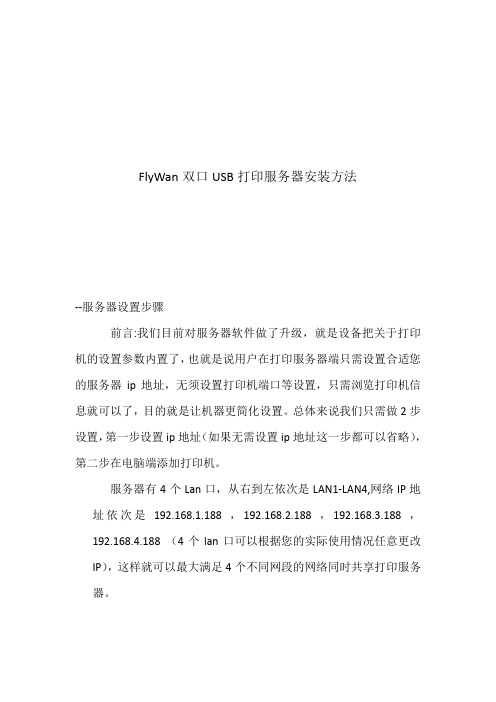
FlyWan双口USB打印服务器安装方法--服务器设置步骤前言:我们目前对服务器软件做了升级,就是设备把关于打印机的设置参数内置了,也就是说用户在打印服务器端只需设置合适您的服务器ip地址,无须设置打印机端口等设置,只需浏览打印机信息就可以了,目的就是让机器更简化设置。
总体来说我们只需做2步设置,第一步设置ip地址(如果无需设置ip地址这一步都可以省略),第二步在电脑端添加打印机。
服务器有4个Lan口,从右到左依次是LAN1-LAN4,网络IP地址依次是192.168.1.188 ,192.168.2.188 ,192.168.3.188 ,192.168.4.188 (4个lan口可以根据您的实际使用情况任意更改IP),这样就可以最大满足4个不同网段的网络同时共享打印服务器。
1.首先把电脑的有线网卡设置成固定IP地址(举例我们接入LAN1),由于服务器是192.168.1.188,那么我们的有线网卡就要设置成192.168.1.10,如需接入其他lan口,网卡同样要设置成跟Lan口一样的网段。
2.从IE浏览器进入服务器设置,在IE浏览器地址栏输入相应地址192.168.1.188(建议使用IE10.0以上版本的浏览器)出现以下界面,用户名:root,密码:admin3.LAN口ip地址的修改,找到网络—接口改完以后一定要点击 保存&应用 ,否则一切修改都失效哦4.浏览打印机信息(这里只是看无需做任何设置)点击服务—打印服务器通过这个界面我们看到插在服务器的打印机型号等信息,服务器默认插在USB1端口的打印机在第一排。
在这里需要记住插在USB1口的端口号是9100,插在USB2的端口号是9101(端口号在电脑添加打印机的时候要用到,这个界面无需做设置哦)重点来了--在电脑上添加网络打印机(WIN7操作系统)的步骤:重点的话再说一遍:首先我们要看下打印服务器USB1 ,USB2分别插了什么型号的打印机,USB1的端口号是9100,USB2的端口号是9101.我们首先添加USB1的,再添加USB2的1.点击电脑桌面左下角,然后点击设备和打印机(如下图)2.点击“添加打印机”按钮(如下图)3.点击“添加本地打印机”(如下图)4.选择创建新端口(如下图)5.点击下一步,正确填写打印服务器的IP地址与打印服务器的端口名。
HP-1001打印服务器网络打印端口安装指导

HP-1001创建“PrintServer Network Port”端口的安装方法一:首先确认电脑中安装有IPX/SPX协议。
(IPX/SPX协议安装方法:进入我的电脑->控制面版->网络-> 点击本地连接->点鼠标右键选“属性”,再点“安装”->协议->添加->在左边的厂商里选择Microsoft->在右边选择添加NWLink IPX/SPX/NetBIOS ->确定)二:ping通打印服务器的IP地址:(假如打印服务器的IP地址是 192.168.1.10 。
ping的方法是:开始—运行(R)—输入ping 192.168.1.10 –t 点击“确定”)三:安装打印服务器管理员程序:光盘自动运行,界面如下:(注:每台计算机都要安装打印服务器“管理员安装”程序,才能添加“PrintServer Network Port”)(如没有光盘或光盘损坏,请到理想固网主页技术支持—下载中心下载 “HP-1001打印服务器管理员程序”。
)单击(简体中文)和(管理员安装)进行打印服务器管理员程序安装使用者安装只针对WIN98等系统。
WIN XP不推荐使用单击(下一步);再单击(下一步);默认安装路径,单击(下一步)。
四个组件全选后,单击(下一步),如下图:单击(下一步)如下图:下面进入打印服务器设置如果点击几次重新查找还找不到打印服务器,请按照下列步骤排查:①把内置(windows 防火墙)和外置(瑞星 、金山毒霸 、卡巴斯基等)和杀毒软件暂时关闭一下,再进行搜索打印服务器。
(关闭Windows防火墙方法:开始---控制面板---Windows防火墙 ---关闭---确定) ②检查打印服务器自检时各指示灯是否正常?这样可以排除打印服务器及其所配变压器是否OK 。
③在本地连接项里添加IPX协议:(IPX/SPX协议安装方法:开始->控制面版->网络连接-> 点击本地连接->点鼠标右键选“属性”,再点“安装”->协议->添加->在左边的厂商里选择Microsoft->在右边选择添加NWLink IPX/SPX/NetBIOS ->确定。
Silex SX-3000GB 打印服务器简易安装指南V1.1(PM-2013-005)
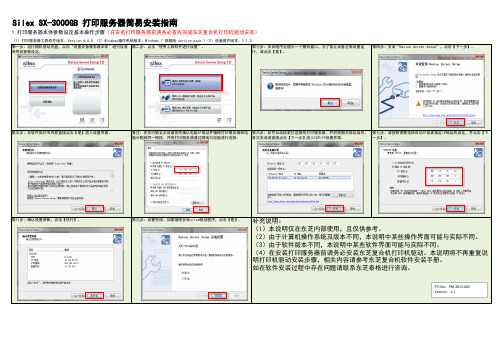
Silex SX-3000GB 打印服务器简易安装指南1.打印服务器本体参数设定基本操作步骤(在安装打印服务器前请务必首先完成东芝复合机打印机驱动安装)第一步:运行随机驱动光盘,点击“设置设备服务器本体”进行设备使用前参数设定。
第二步:点击“使用工具软件进行设置”。
第三步:安装程序会提示一个警告窗口,为了能让设备正常设置运行,请点击【是】。
第四步:安装“Device Server Setup”,点击【下一步】。
第五步:在软件契约书界面直接点击【是】进入设置界面。
备注:在执行第五步前请首先确认电脑IP地址并确保打印服务器和电脑分配到同一网段。
并将打印服务器通过网线与电脑进行连接。
第六步:软件自动检索已连接的打印服务器,并识别相关地址信息,首次安装请直接点击【下一步】进入TCP/IP设置界面。
第七步:请按照需要选择自动IP或者指定IP地址的设定,并点击【下一步】。
第八步:确认设置参数。
点击【执行】。
第九步:设置完成。
如需继续安装silxe驱动程序,点击【是】。
补充说明:(1)本说明仅在东芝内部使用,且仅供参考。
(2)由于计算机操作系统及版本不同,本说明中某些操作界面可能与实际不同。
(3)由于软件版本不同,本说明中某些软件界面可能与实际不同。
(4)在安装打印服务器前请务必安装东芝复合机打印机驱动。
本说明将不再重复说明打印机驱动安装步骤,相关内容请参考东芝复合机软件安装手册。
如在软件安装过程中存在问题请联系东芝泰格进行咨询。
PTI No:PM-2013-005Version:1.12.打印服务器驱动安装操作步骤3.打印服务器初始化设置第二步:需要更改设备信息,在该设备信息上右击选择【属性】。
第三步:为了在多作业打印时不占用设备,推荐选择“只有打印时自动连接”,点击【确定】。
第四步:根据实际情况设置打印机和打印作业完成后自动断开时间。
设置后点击【确定】。
第五步:可在实际使用过程中选择希望断开连接的打印机信息,手动断开设备。
HP-1008打印服务器安装指南

TCP/IP方式安装指南
第一步:随便用一台电脑来先安装好打印服务器的驱动,通过打印服务器的管理软件给打印服务器手工指定个和电脑同网段的IP地址!
第二步:在电脑上先安装好打印机的驱动,打印机驱动安装好后会生成个打印机图标!
第三步:点(开始)—(打印机和传真)进来,选定打印机,点右键(属性),如下图:
第四步:点(端口),然后点(添加端口),进来以下介面:
第五步:选(Standard TCP/IP Port),然后点(新端口),进来以下介面:
第六步:点(下一步)后进来以下介面:
打印机名或IP地址:输入给打印服务器手工指定的IP地址端口名:只是个符号,可以改任意名字或按默认产生的名字第七步:点(下一步)后进入以下介面:
第八步:选(自定义),然后点(设置),进来以下介面:
协议:选(LPR)
队列名称:这里要看所接的打印服务器的型号而定:
1.HP-1001/HP-1101/HP-1101U/HP-1101U+这4款打印服务器
的队列名称为:输入小写的(lpt1)
2.HP-1008MFP的队列名称为:输入大写的(USB1_LQ)
3.HP-3101/HP-3101-2U的队列名称相应为:第一个口是(lp1),
第二个口为(lp2),第三个口为(lp3)
4.HP-2008MFP的队列名称相应为:第一个口是(USB1_LQ ),
第二个口为(USB2_LQ)
勾选下(启用了LPR字节计数),不用勾选(启用了SNMP状态)
第九步:上面相应的选项正确设好后,点(确定),然后点(下一步)进入以下介面:
第十步:点(完成),然后点(关闭),最后点(应用)! 打印测试页,如能正常打出来
表明此台电脑已正确设好!其他电脑只需从第二步开始设下来即可!。
TP-Link_TL-WR703N网络打印服务器
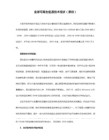
5、启动p910nd
/etc/init.d/p910nd enable
/etc/init.d/p910nd start
6、获取HP 1018的Firmware文件
做完以上五步,基本上就是一台打印服务器了,但是HP 1018之类基于主机的打印机还是不能用的,为了让HP 1018可以工作,必须做如下工作来完成将Firmware装载到打印机内存中去。
搞了一个TP-LINK TL-WR703N,本来是用来作3G无线路由的,但老断线,实在用不下去了,打算将它改为打印服务器用,本来就是一挺简单的事,但问题就出在HP1018上,这是一台基于主机的打印机,它本身没有Firmware,而是每次打印时由电脑装入打印机的内存中,网上的教程都不是很完善,所以只能一步步试了。
8、以上七步可以取得HP1018的Firmware,并将该文件放到WR703N的/usr/share/中。
7、利用openwrt的hotplug功能将Firmware装载到打印机内存中:
弄一个脚本放到/etc/hotplug.d/usb目录下,自动识别HP打印机,当对号的打印机被接入时,自动传送放在某个目录的打印机固件到打印机。
写下本教程以作记录。
1、当然是到openwrt官网去下载固件啦
/sna ... quashfs-factory.bin
/sna ... shfs-sysupgrade.bin
03.uci set wireless.@wifi-device[0].channel=6 //设置无线信道为6
04.uci set wireless.@wifi-iface[0].mode=ap //设置无线模式为ap
- 1、下载文档前请自行甄别文档内容的完整性,平台不提供额外的编辑、内容补充、找答案等附加服务。
- 2、"仅部分预览"的文档,不可在线预览部分如存在完整性等问题,可反馈申请退款(可完整预览的文档不适用该条件!)。
- 3、如文档侵犯您的权益,请联系客服反馈,我们会尽快为您处理(人工客服工作时间:9:00-18:30)。
一、Windows XP配置本地连接
1.在桌面“网上邻居”点右键,点选属性
2.在“本地连接”点右键,点选属性
3.双击Internet 协议(TCP/IP)
4.选择自动获得IP地址和自动获得DNS服务器地址,然后点确定,关闭Internet 协议(TCP/IP)属性窗口
5.点确定,关闭本地连接属性窗口
二、Win 7配置本地连接
1.桌面右键点击“网络”,选择属性
2.点击右侧的“更改适配器设置”
3.在“本地连接“点右键,选择属性
4.双击Interne 协议版本4 (TCP/IPv4)
5. 选择自动获得IP地址和自动获得DNS服务器地址,然后点确定,关闭Internet 协议(TCP/IP)属性窗口
6. 点确定,关闭本地连接属性窗口
三、Win XP添加打印机
1.在开始菜单,点选设备和打印机
2. 双击“添加打印机”
3.点选连接到此计算机的本地打印机,并去掉自动检测并安装即插即用打印机前的勾选,点下一步
4.点选创建新端口,并在下拉选项中选择Standard TCP/IP Port,点选下一步
5.在打印端口向导中,点下一步
6.在打印机名或IP地址栏输入打印服务器的IP地址,点下一步
7.选择标准,点下一步
8.点完成
9. 点击从磁盘安装
10. 点击浏览
11. 选择打印机驱动存放位置,点确定
12. 点选打印机对应型号,点下一步,完成安装
四、Win 7添加打印机
1. 点击开始菜单,选择设备和打印机
2.点击添加打印机
3.点选添加本地打印机
4. 点选创建新端口,并在下拉选项中选择Standard TCP/IP Port,点选下一步
5.在打印机名或IP地址栏输入打印服务器的IP地址,点下一步
6. 选择标准,点下一步
7.点击从磁盘安装
8.点击浏览
9.选择打印机驱动存放位置,点确定
10.点选打印机对应型号,点下一步,完成安装。
